photoshopcs6简单给人像脸部磨皮增强质感
- 格式:doc
- 大小:979.50 KB
- 文档页数:11

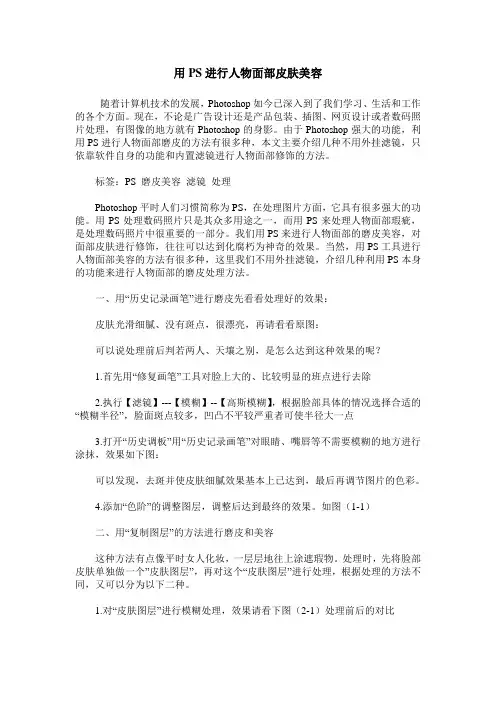
用PS进行人物面部皮肤美容随着计算机技术的发展,Photoshop如今已深入到了我们学习、生活和工作的各个方面。
现在,不论是广告设计还是产品包装、插图、网页设计或者数码照片处理,有图像的地方就有Photoshop的身影。
由于Photoshop强大的功能,利用PS进行人物面部磨皮的方法有很多种,本文主要介绍几种不用外挂滤镜,只依靠软件自身的功能和内置滤镜进行人物面部修饰的方法。
标签:PS 磨皮美容滤镜处理Photoshop平时人们习惯简称为PS,在处理图片方面,它具有很多强大的功能。
用PS处理数码照片只是其众多用途之一,而用PS来处理人物面部瑕疵,是处理数码照片中很重要的一部分。
我们用PS来进行人物面部的磨皮美容,对面部皮肤进行修饰,往往可以达到化腐朽为神奇的效果。
当然,用PS工具进行人物面部美容的方法有很多种,这里我们不用外挂滤镜,介绍几种利用PS本身的功能来进行人物面部的磨皮处理方法。
一、用“历史记录画笔”进行磨皮先看看处理好的效果:皮肤光滑细腻、没有斑点,很漂亮,再请看看原图:可以说处理前后判若两人、天壤之别,是怎么达到这种效果的呢?1.首先用“修复画笔”工具对脸上大的、比较明显的班点进行去除2.执行【滤镜】---【模糊】--【高斯模糊】,根据脸部具体的情况选择合适的“模糊半径”,脸面斑点较多,凹凸不平较严重者可使半径大一点3.打开“历史调板”用“历史记录画笔”对眼睛、嘴唇等不需要模糊的地方进行涂抹,效果如下图:可以发现,去斑并使皮肤细腻效果基本上已达到,最后再调节图片的色彩。
4.添加“色阶”的调整图层,调整后达到最终的效果。
如图(1-1)二、用“复制图层”的方法进行磨皮和美容这种方法有点像平时女人化妆,一层层地往上涂遮瑕物。
处理时,先将脸部皮肤单独做一个”皮肤图层”,再对这个“皮肤图层”进行处理,根据处理的方法不同,又可以分为以下二种。
1.对“皮肤图层”进行模糊处理,效果请看下图(2-1)处理前后的对比操作过程:1.1首先通过“以快速蒙版模式编辑”得到脸部皮肤选区(只能是皮肤选区,必须擦掉眉毛、眼睛、嘴唇等五官处的选区)如图(2-2)所示1.2在“图层”面版处单击鼠标右键,选“通过复制的图层”,将脸部皮肤复制成一个单独的图层--“皮肤图层”,如下图(2-3)所示:1.3在“皮肤图层”上,先用【滤镜】-【USM锐化】,再用【滤镜】-【特殊模糊】去斑,用【滤镜】-【高斯模糊】柔化1.4将“皮肤图层”的不透明度为80-90%,显露下层毛孔,同时“调整色阶”减小皮肤层的色差和反差。
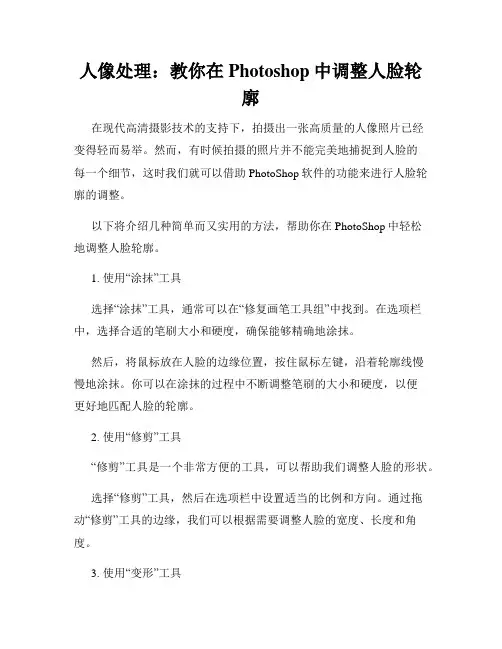
人像处理:教你在Photoshop中调整人脸轮廓在现代高清摄影技术的支持下,拍摄出一张高质量的人像照片已经变得轻而易举。
然而,有时候拍摄的照片并不能完美地捕捉到人脸的每一个细节,这时我们就可以借助PhotoShop软件的功能来进行人脸轮廓的调整。
以下将介绍几种简单而又实用的方法,帮助你在PhotoShop中轻松地调整人脸轮廓。
1. 使用“涂抹”工具选择“涂抹”工具,通常可以在“修复画笔工具组”中找到。
在选项栏中,选择合适的笔刷大小和硬度,确保能够精确地涂抹。
然后,将鼠标放在人脸的边缘位置,按住鼠标左键,沿着轮廓线慢慢地涂抹。
你可以在涂抹的过程中不断调整笔刷的大小和硬度,以便更好地匹配人脸的轮廓。
2. 使用“修剪”工具“修剪”工具是一个非常方便的工具,可以帮助我们调整人脸的形状。
选择“修剪”工具,然后在选项栏中设置适当的比例和方向。
通过拖动“修剪”工具的边缘,我们可以根据需要调整人脸的宽度、长度和角度。
3. 使用“变形”工具“变形”工具可以对图像进行整体的拉伸、缩放和扭曲,非常适合进行人脸轮廓的调整。
选择“变形”工具,然后点击人脸的某个特定点,用鼠标拖动该点,调整人脸与轮廓线的对齐。
你可以点击和拖动多个点,直到获得你想要的效果。
4. 使用“液化”滤镜“液化”滤镜是PhotoShop中一个非常强大的工具,可以更加精确地调整人脸的轮廓。
在“滤镜”菜单中选择“液化”,然后在弹出的对话框中选择“前景”工具,点击“扭曲”选项卡。
在预览窗口中,将鼠标放在需要调整的位置,按住鼠标左键,轻轻地移动鼠标进行扭曲和调整。
总结:通过使用上述几种方法,你可以根据需要轻松地调整人像照片中的人脸轮廓。
但需要注意的是,过度的调整可能会导致人像照片看起来不自然,所以在操作时要保持谨慎和适度。
相信通过不断的练习和尝试,你将能够掌握这些技巧,并将其应用于你的人像处理工作中,使你的照片更加完美和专业。
希望本文对你有所帮助,祝你在人像处理的旅程中取得更好的成就!。
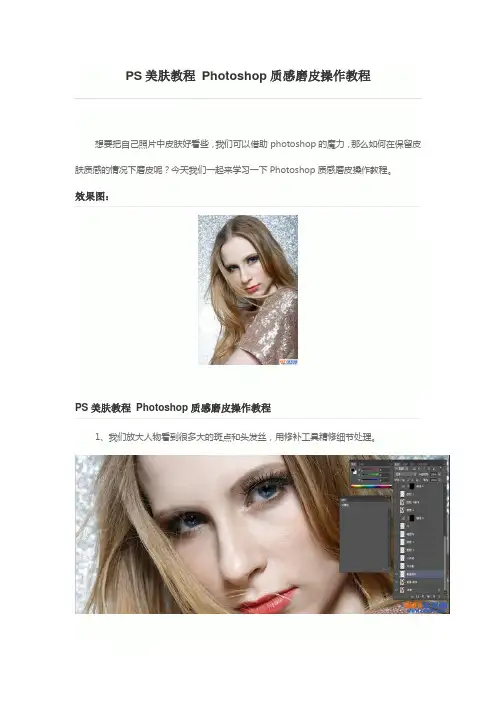
想要把自己照片中皮肤好看些,我们可以借助photoshop的魔力,那么如何在保留皮肤质感的情况下磨皮呢?今天我们一起来学习一下Photoshop质感磨皮操作教程。
1、我们放大人物看到很多大的斑点和头发丝,用修补工具精修细节处理。
2、建立一个空图层填充成黑色,把正常模式改变成柔光。
3、复制相同的黑色图层,把模式在改成柔光,在复制一个柔光我们把这个叫做观察器。
4、变成黑白的容易观察,画虚线区域需要调整光影,我们建立一个空图层模式改成柔光,前景色白黑切换,用画笔暗的地方提亮,亮的压暗。
5、这是一个对比图,我们可以观察光影的走来区分明暗对比,那些需要压暗哪些需要提亮,
先调整大光影在放大,一点点处理质感。
6、把观察器关闭,调整细节,如眼白提亮,嘴唇润色等等。
7、对眼神光加强对比。
8、再通过色阶曲线,把人物和背景调整的更加通透。
9、还有很多细节没有办法完全做成教材,步骤太多在这里做了一些比较重要的分享给大家。
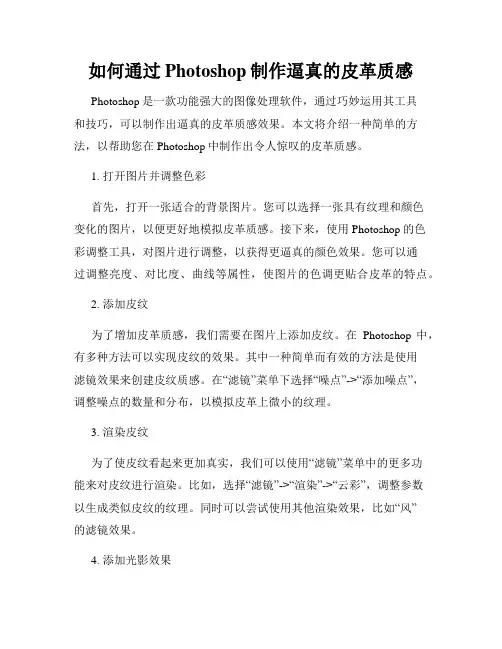
如何通过Photoshop制作逼真的皮革质感Photoshop是一款功能强大的图像处理软件,通过巧妙运用其工具和技巧,可以制作出逼真的皮革质感效果。
本文将介绍一种简单的方法,以帮助您在Photoshop中制作出令人惊叹的皮革质感。
1. 打开图片并调整色彩首先,打开一张适合的背景图片。
您可以选择一张具有纹理和颜色变化的图片,以便更好地模拟皮革质感。
接下来,使用Photoshop的色彩调整工具,对图片进行调整,以获得更逼真的颜色效果。
您可以通过调整亮度、对比度、曲线等属性,使图片的色调更贴合皮革的特点。
2. 添加皮纹为了增加皮革质感,我们需要在图片上添加皮纹。
在Photoshop中,有多种方法可以实现皮纹的效果。
其中一种简单而有效的方法是使用滤镜效果来创建皮纹质感。
在“滤镜”菜单下选择“噪点”->“添加噪点”,调整噪点的数量和分布,以模拟皮革上微小的纹理。
3. 渲染皮纹为了使皮纹看起来更加真实,我们可以使用“滤镜”菜单中的更多功能来对皮纹进行渲染。
比如,选择“滤镜”->“渲染”->“云彩”,调整参数以生成类似皮纹的纹理。
同时可以尝试使用其他渲染效果,比如“风”的滤镜效果。
4. 添加光影效果光影效果是赋予皮革质感的关键因素之一。
为了使皮革看起来有质感,我们可以通过添加阴影和高光来增强图像的立体感。
使用Photoshop的“渐变工具”,在图片上轻轻涂抹阴影和高光,模拟皮革中光线的变化。
可以使用较暗的颜色添加阴影,较亮的颜色添加高光。
5. 调整图像细节为了进一步完善皮革质感效果,我们需要对图像细节进行一些微调。
通过使用“色彩范围”和“图像调整”等工具,可以调整图像的对比度、亮度、饱和度等属性。
这样可以使图像更加真实,形成逼真的皮革效果。
6. 添加细节和纹理为了增加真实感,我们可以在图片上添加一些细节和纹理。
您可以使用“刷子”工具和“纹理”样式,绘制皮革上的瑕疵、破损和纹理。
这些细节可以为皮革效果增添层次感和真实度。
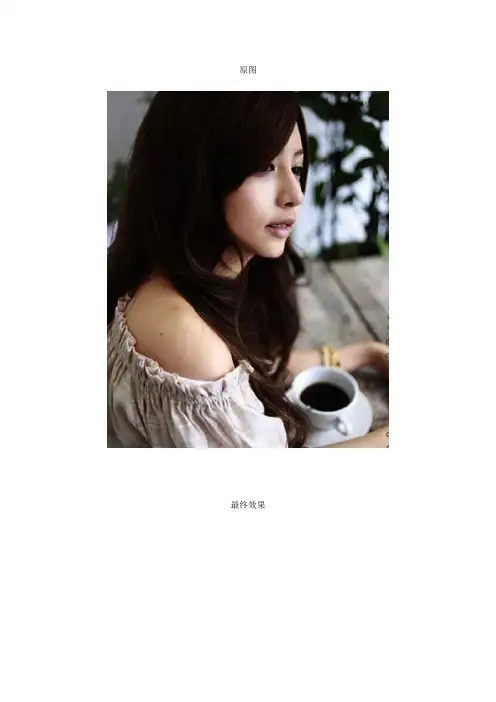
原图
最终效果
1、打开原图素材,按Ctrl + J 把背景图层复制一层。
2、执行:图像 > 计算,参数设置如下图(用计算的方法计算出想要的选区,再来调节亮度,是皮肤看起来更通透),观察原图发现人物肤色中间色红色调居多,就利用红通道和灰色来
计算。
3、运算处理的Alpha1通道,脸上的高光部分较暗,这正是想要的选区。
4、再次执行:图像 > 计算,参数设置如下图。
目的是增加对比度。
5、计算得到Alpha2通道,按Ctrl点击Alpha2通道载入选区,出现警告:任何像素不大于
50%选择选区将不可见直接点确定。
6、返回RGB通道,转换到图层面板,创建曲线调整图层,对RGB及红色通道进行调整,参
数设置如下图。
7、对背景的影响不大,如果觉得背景也被提亮了话,可以在曲线层的蒙蔽,用黑色画笔涂
抹人物以外的部分。
8、新建一个图层,按Ctrl + Alt + Shift + E 盖印图层。
进行磨皮,锐化等细节调整。
9、创建色阶调整图层,参数设置如下图。
最终效果:
图层参照:。
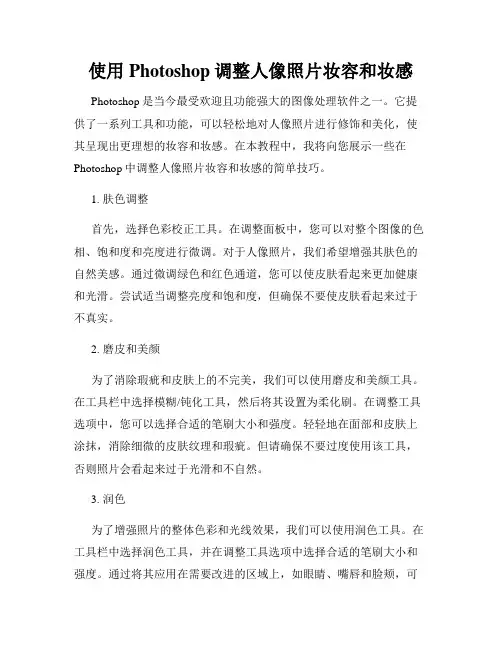
使用Photoshop调整人像照片妆容和妆感Photoshop是当今最受欢迎且功能强大的图像处理软件之一。
它提供了一系列工具和功能,可以轻松地对人像照片进行修饰和美化,使其呈现出更理想的妆容和妆感。
在本教程中,我将向您展示一些在Photoshop中调整人像照片妆容和妆感的简单技巧。
1. 肤色调整首先,选择色彩校正工具。
在调整面板中,您可以对整个图像的色相、饱和度和亮度进行微调。
对于人像照片,我们希望增强其肤色的自然美感。
通过微调绿色和红色通道,您可以使皮肤看起来更加健康和光滑。
尝试适当调整亮度和饱和度,但确保不要使皮肤看起来过于不真实。
2. 磨皮和美颜为了消除瑕疵和皮肤上的不完美,我们可以使用磨皮和美颜工具。
在工具栏中选择模糊/钝化工具,然后将其设置为柔化刷。
在调整工具选项中,您可以选择合适的笔刷大小和强度。
轻轻地在面部和皮肤上涂抹,消除细微的皮肤纹理和瑕疵。
但请确保不要过度使用该工具,否则照片会看起来过于光滑和不自然。
3. 润色为了增强照片的整体色彩和光线效果,我们可以使用润色工具。
在工具栏中选择润色工具,并在调整工具选项中选择合适的笔刷大小和强度。
通过将其应用在需要改进的区域上,如眼睛、嘴唇和脸颊,可以使照片更加亮丽和有活力。
确保稍微调整饱和度和亮度,以避免过度修饰。
4. 眉毛和睫毛强调眉毛和睫毛对于人像照片的妆感起着重要的作用。
我们可以使用钢笔工具或精确选择工具来选取眉毛和睫毛。
然后,在调整面板中选择填充/笔刷工具。
您可以选择适当的颜色,并将其填充到选定的区域中。
然后,使用笔刷工具轻轻涂抹以实现柔和过渡的效果。
这样,您可以使眉毛和睫毛看起来更加浓密和饱满。
5. 唇部修饰为了突出唇部的妆感,我们可以使用涨铃和填充工具。
选择一个适当的颜色,并使用涨铃工具轻轻涂抹在嘴唇上。
然后,切换到填充工具,并选择适当的颜色填充在嘴唇上。
此外,您还可以使用钢笔或描边工具为唇部添加轮廓线,以增加立体感。
6. 光线和阴影为了增强照片的立体感和深度,我们可以添加光线和阴影效果。
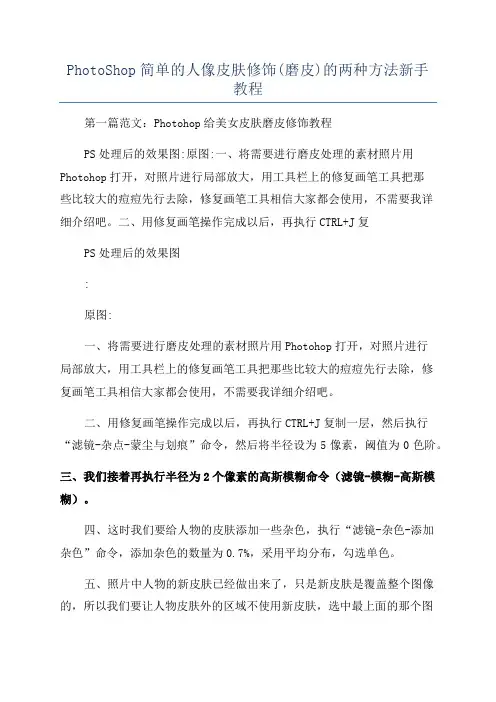
PhotoShop简单的人像皮肤修饰(磨皮)的两种方法新手
教程
第一篇范文:Photohop给美女皮肤磨皮修饰教程
PS处理后的效果图:原图:一、将需要进行磨皮处理的素材照片用Photohop打开,对照片进行局部放大,用工具栏上的修复画笔工具把那
些比较大的痘痘先行去除,修复画笔工具相信大家都会使用,不需要我详
细介绍吧。
二、用修复画笔操作完成以后,再执行CTRL+J复
PS处理后的效果图
:
原图:
一、将需要进行磨皮处理的素材照片用Photohop打开,对照片进行
局部放大,用工具栏上的修复画笔工具把那些比较大的痘痘先行去除,修
复画笔工具相信大家都会使用,不需要我详细介绍吧。
二、用修复画笔操作完成以后,再执行CTRL+J复制一层,然后执行“滤镜-杂点-蒙尘与划痕”命令,然后将半径设为5像素,阈值为0色阶。
三、我们接着再执行半径为2个像素的高斯模糊命令(滤镜-模糊-高斯模糊)。
四、这时我们要给人物的皮肤添加一些杂色,执行“滤镜-杂色-添加
杂色”命令,添加杂色的数量为0.7%,采用平均分布,勾选单色。
五、照片中人物的新皮肤已经做出来了,只是新皮肤是覆盖整个图像的,所以我们要让人物皮肤外的区域不使用新皮肤,选中最上面的那个图
层,按住ALT键,点击图层面板下方的“添加图层蒙版”按钮,给该层添加黑色蒙版,这时就把新皮肤暂时隐藏起来了。
六、选择工具栏上的画笔工具,设置合适的主直径,前景色为白色,然后用画笔工具在蒙版状态下对人物的皮肤进行涂抹,在涂抹的时候要随时调节画笔的硬度和主直径,还有就是不要涂抹到了皮肤以外的区域。
第二篇范文:photohop人像磨皮方法
无敌人像磨皮方法-人物照片皮肤美化教程。
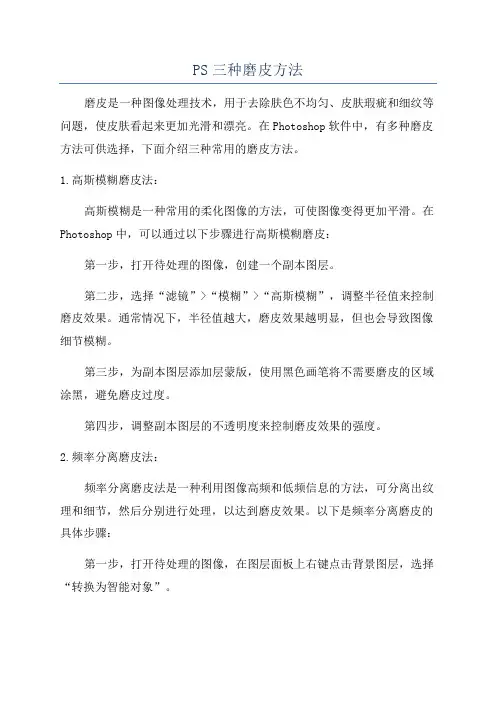
PS三种磨皮方法磨皮是一种图像处理技术,用于去除肤色不均匀、皮肤瑕疵和细纹等问题,使皮肤看起来更加光滑和漂亮。
在Photoshop软件中,有多种磨皮方法可供选择,下面介绍三种常用的磨皮方法。
1.高斯模糊磨皮法:高斯模糊是一种常用的柔化图像的方法,可使图像变得更加平滑。
在Photoshop中,可以通过以下步骤进行高斯模糊磨皮:第一步,打开待处理的图像,创建一个副本图层。
第二步,选择“滤镜”>“模糊”>“高斯模糊”,调整半径值来控制磨皮效果。
通常情况下,半径值越大,磨皮效果越明显,但也会导致图像细节模糊。
第三步,为副本图层添加层蒙版,使用黑色画笔将不需要磨皮的区域涂黑,避免磨皮过度。
第四步,调整副本图层的不透明度来控制磨皮效果的强度。
2.频率分离磨皮法:频率分离磨皮法是一种利用图像高频和低频信息的方法,可分离出纹理和细节,然后分别进行处理,以达到磨皮效果。
以下是频率分离磨皮的具体步骤:第一步,打开待处理的图像,在图层面板上右键点击背景图层,选择“转换为智能对象”。
第二步,选择“滤镜”>“其他”>“高通滤镜”,调整半径值来增强图像的细节。
第三步,将滤镜效果应用到一个新建的图层上,然后选择图层的混合模式为“线性光”,减少图层的不透明度以调整细节的强度。
第四步,创建一个副本图层,选择“滤镜”>“模糊”>“高斯模糊”,调整半径值来模糊图像纹理。
第五步,创建一个蒙版,并使用黑色画笔将纹理模糊的区域涂黑,以保留细节的清晰度。
第六步,调整副本图层的不透明度来控制磨皮效果的强度。
3.颜色修正磨皮法:颜色修正磨皮法主要通过调整图像的色相、饱和度和亮度等参数来改变皮肤色彩的均匀度和亮度。
以下是颜色修正磨皮的具体步骤:第一步,打开待处理的图像,在图层面板上创建一个副本图层。
第二步,选择“图像”>“调整”>“色相/饱和度”,调整饱和度和亮度参数,使皮肤色彩更加均匀和明亮。
第三步,为副本图层添加层蒙版,使用黑色画笔在不需要磨皮的区域涂黑。
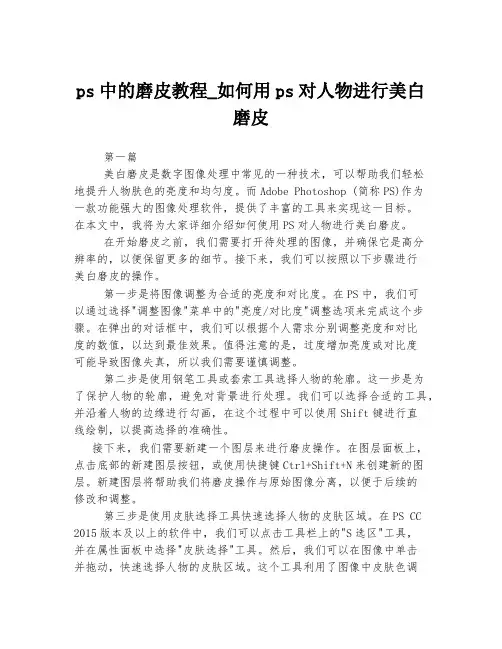
ps中的磨皮教程_如何用ps对人物进行美白磨皮第一篇美白磨皮是数字图像处理中常见的一种技术,可以帮助我们轻松地提升人物肤色的亮度和均匀度。
而Adobe Photoshop (简称PS)作为一款功能强大的图像处理软件,提供了丰富的工具来实现这一目标。
在本文中,我将为大家详细介绍如何使用PS对人物进行美白磨皮。
在开始磨皮之前,我们需要打开待处理的图像,并确保它是高分辨率的,以便保留更多的细节。
接下来,我们可以按照以下步骤进行美白磨皮的操作。
第一步是将图像调整为合适的亮度和对比度。
在PS中,我们可以通过选择"调整图像"菜单中的"亮度/对比度"调整选项来完成这个步骤。
在弹出的对话框中,我们可以根据个人需求分别调整亮度和对比度的数值,以达到最佳效果。
值得注意的是,过度增加亮度或对比度可能导致图像失真,所以我们需要谨慎调整。
第二步是使用钢笔工具或套索工具选择人物的轮廓。
这一步是为了保护人物的轮廓,避免对背景进行处理。
我们可以选择合适的工具,并沿着人物的边缘进行勾画,在这个过程中可以使用Shift键进行直线绘制,以提高选择的准确性。
接下来,我们需要新建一个图层来进行磨皮操作。
在图层面板上,点击底部的新建图层按钮,或使用快捷键Ctrl+Shift+N来创建新的图层。
新建图层将帮助我们将磨皮操作与原始图像分离,以便于后续的修改和调整。
第三步是使用皮肤选择工具快速选择人物的皮肤区域。
在PS CC 2015版本及以上的软件中,我们可以点击工具栏上的"S选区"工具,并在属性面板中选择"皮肤选择"工具。
然后,我们可以在图像中单击并拖动,快速选择人物的皮肤区域。
这个工具利用了图像中皮肤色调的特性,能够较准确地选择人物的皮肤。
完成皮肤选择后,我们可以使用柔化工具来对图像进行磨皮处理。
在工具栏中,找到柔化工具,并选择适当的笔刷大小和强度。
然后,我们可以在人物的皮肤区域上轻轻涂抹,使其变得更加光滑和均匀。
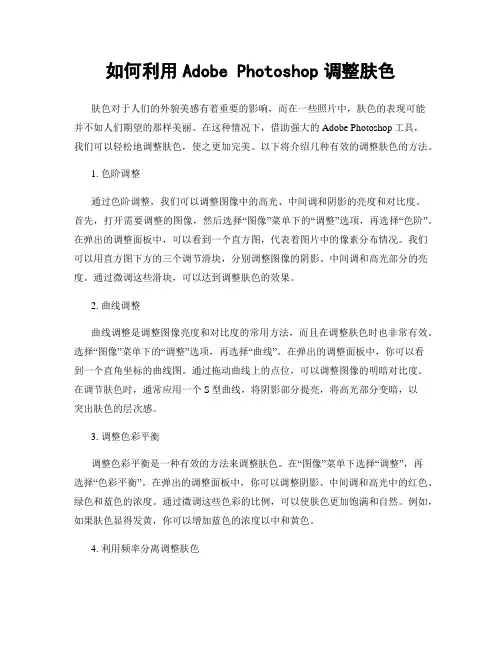
如何利用Adobe Photoshop调整肤色肤色对于人们的外貌美感有着重要的影响,而在一些照片中,肤色的表现可能并不如人们期望的那样美丽。
在这种情况下,借助强大的Adobe Photoshop工具,我们可以轻松地调整肤色,使之更加完美。
以下将介绍几种有效的调整肤色的方法。
1. 色阶调整通过色阶调整,我们可以调整图像中的高光、中间调和阴影的亮度和对比度。
首先,打开需要调整的图像,然后选择“图像”菜单下的“调整”选项,再选择“色阶”。
在弹出的调整面板中,可以看到一个直方图,代表着图片中的像素分布情况。
我们可以用直方图下方的三个调节滑块,分别调整图像的阴影、中间调和高光部分的亮度。
通过微调这些滑块,可以达到调整肤色的效果。
2. 曲线调整曲线调整是调整图像亮度和对比度的常用方法,而且在调整肤色时也非常有效。
选择“图像”菜单下的“调整”选项,再选择“曲线”。
在弹出的调整面板中,你可以看到一个直角坐标的曲线图。
通过拖动曲线上的点位,可以调整图像的明暗对比度。
在调节肤色时,通常应用一个S型曲线,将阴影部分提亮,将高光部分变暗,以突出肤色的层次感。
3. 调整色彩平衡调整色彩平衡是一种有效的方法来调整肤色。
在“图像”菜单下选择“调整”,再选择“色彩平衡”。
在弹出的调整面板中,你可以调整阴影、中间调和高光中的红色、绿色和蓝色的浓度。
通过微调这些色彩的比例,可以使肤色更加饱满和自然。
例如,如果肤色显得发黄,你可以增加蓝色的浓度以中和黄色。
4. 利用频率分离调整肤色频率分离是一种高级的调整肤色方法,通过将图像的纹理和色彩分离,可以更精细地调整肤色。
首先,复制图像的背景图层,然后选择“图像”菜单下的“调整”选项,再选择“频率分离”。
在弹出的调整面板中,可以设置高频率和低频率的像素。
调整高频率图层的亮度和对比度,以修复肤色中的细小细节。
调整低频率图层的色彩平衡,以修复肤色中的整体色调。
5. 祛斑和磨皮除了调整整体肤色,一些照片中可能存在皮肤上的瑕疵,如斑点、黑头等。
制作逼真的皮革质感效果的photoshop使用技巧皮革质感在设计中经常被使用,它能够给作品带来奢华、精致和高质感的效果。
在Photoshop中,我们可以通过一些技巧制作出逼真的皮革质感效果,下面将介绍一些实用的技巧和步骤。
1. 导入皮革纹理图像首先,我们需要准备一张高质量的皮革纹理图像。
可以从互联网上找到免费的纹理图像,确保图像质量较高并且细节丰富。
将纹理图像导入到Photoshop中,可以通过拖放或者点击菜单栏的"文件"->"导入"来实现。
2. 调整图像尺寸和亮度对比度在导入纹理图像后,可能需要对其进行一些调整以适应我们的设计需求。
首先,通过点击菜单栏的"图像"->"图像大小"来调整图像的尺寸。
确保图像大小与我们的设计相匹配,可以根据需要缩小或放大。
接下来,点击菜单栏的"图像"->"调整"->"亮度/对比度"来调整图像的亮度和对比度,使其更符合我们想要的效果。
3. 剪裁选取皮革区域根据设计需求,我们可能只需要使用纹理图像中的部分区域作为皮革质感。
使用矩形选框工具(快捷键M)或套索工具(快捷键L)来剪裁选取出需要使用的皮革区域。
选中后,可以通过菜单栏的"编辑"->"剪切"将其剪切下来。
4. 创建新图层并应用滤镜效果在Photoshop的图层面板中,点击"新建图层"按钮创建一个新图层。
将之前剪切下来的皮革区域粘贴到新图层上。
确保新图层在原图层的上方。
接下来,点击菜单栏的"滤镜"->"噪点"->"添加噪点"来添加一些噪点效果,使皮革质感更加真实。
调整噪点的大小和强度,根据实际情况对其进行微调。
5. 调整图层混合模式和不透明度在图层面板中,选择新图层,并将其混合模式从默认的"正常"改为"叠加"或"柔光"等模式,以增强质感效果。
Photoshop中的人脸识别和磨皮美化技巧在如今的数字时代,人脸识别和磨皮美化已经成为了许多人使用Photoshop时必不可少的技巧。
无论是在社交媒体上发布自己的照片,还是在商业广告中使用人像照片,人脸识别和磨皮美化技巧都能让照片更加吸引人。
一、人脸识别技巧在Photoshop中,人脸识别可以用于许多方面,如自动人脸定位、面部识别和面部特征分析等。
首先,我们可以使用“人脸识别”功能来定位照片中的人脸。
选择“人脸识别”工具后,Photoshop会自动识别出照片中的人脸,并在每个人脸周围绘制出一个方框。
这个功能非常方便,能够快速准确地找到需要进行处理的人脸。
其次,Photoshop还提供了一些面部识别和面部特征分析的功能。
通过选择“面部识别”工具,我们可以对照片中的面部进行分析,包括面部表情、眼睛位置、嘴唇形状等。
这些信息对于创作特殊效果或进行人像研究非常有帮助。
除了基本的人脸识别功能,Photoshop还可以用于人脸修复和美化。
当我们在处理人像照片时,有时会遇到一些问题,比如痘痘、皱纹或其他缺陷。
在这种情况下,我们可以使用“修复工具”来修复照片中的问题。
比如,使用“修复画笔工具”可以轻松去除照片中的瑕疵,使用“皮肤频率分离”功能可以调整皮肤的颜色和纹理,使其看起来更加平滑和自然。
二、磨皮美化技巧磨皮美化是一项非常重要的技巧,可以使人像照片看起来更加年轻、光滑和漂亮。
在Photoshop中,有几种常用的磨皮美化技巧。
首先,我们可以使用“磨皮”工具来实现磨皮效果。
选择“磨皮”工具后,我们可以调整工具的不透明度和硬度,以便更好地控制磨皮的效果。
在使用磨皮工具时,建议先对照片进行局部处理,然后再对整体进行磨皮。
其次,可以使用“高光保留”工具来平衡照片中的高光和阴影。
这个工具可以帮助我们保留照片中的细节和纹理,同时也可以使肤色更加均匀。
使用高光保留工具时,可以先选取一个合适的半径,然后用画笔在照片上进行涂抹,直到达到理想的效果。
PS修整人像五官的方法1.简介在摄影和美学中,人像摄影一直是一个重要的方向。
而人像的五官修整是人像后期处理的重要环节之一。
本文将介绍一些使用P hot o sh op (简称P S)修整人像五官的方法,帮助你提高人像效果的品质。
2.磨皮和祛痘在修整人像五官之前,首先需要进行磨皮和祛痘操作。
通过祛除皮肤上的瑕疵和痘痘,可以让肌肤看起来更加光滑细腻。
在PS中,可以使用皮肤磨皮工具和修复工具来实现这一效果。
步骤:1.打开人像图片,创建一个新的图层。
2.选择磨皮工具,调整工具的大小和强度。
3.用磨皮工具轻轻刷过面部皮肤,去除不必要的细节和瑕疵。
4.使用修复工具修复痘痘和瑕疵,将其与周围的肌肤进行无缝融合。
3.调整脸型人脸的脸型对整体形象起着至关重要的作用。
在P S中,我们可以通过以下步骤来调整脸型,使人像更加立体和美观。
步骤:1.在新图层上使用“多边形套索工具”选择脸部轮廓。
2.点击“编辑”菜单中的“变换”选项,选择“扭曲”或“变形”进行脸型调整。
3.根据需要,向内或向外调整脸部轮廓来改变脸型。
4.使用“涂抹工具”进行细微调整,以使调整后的脸型更加自然。
4.美化眼睛眼睛是人像中最具表情和吸引力的部分之一。
通过美化眼睛,可以使整个人像更加生动和迷人。
步骤:1.使用“套索工具”选择眼睛区域。
2.创建新图层,使用调整图层功能对眼睛的亮度、饱和度和对比度进行调整。
3.使用“眼睛工具”调整眼睛的大小、形状和位置,使其更加明亮和饱满。
4.使用“画笔工具”调整眼睛颜色,增强眼睛的光泽和明亮度。
5.塑造嘴唇嘴唇的形状和色彩也对人像效果产生很大影响。
通过巧妙的修整和塑造,可以让嘴唇更加饱满和迷人。
步骤:1.使用“多边形套索工具”选中嘴唇区域。
2.创建新图层,使用调整图层功能对嘴唇的亮度、饱和度和对比度进行调整。
3.使用“液化工具”对嘴唇进行形状调整,使其更加饱满和立体。
4.使用“画笔工具”调整嘴唇颜色,增加嘴唇的魅力和诱惑力。
Photoshop超强美颜技巧作为一款功能强大的图像处理软件,Photoshop在美颜方面也有很多强大的技巧。
无论是修饰自拍照片,还是美化人物肖像,Photoshop都能帮助你轻松达到令人满意的效果。
下面介绍几种超强的美颜技巧,帮助你实现完美的照片效果。
1. 肤色平滑打开待处理的照片,选中"涂抹工具"。
在工具栏上选择合适的画笔大小和硬度,将前景色设为适合的肤色调。
然后,开始涂抹照片中的面部肤色不均匀的地方,如痘痘、斑点等。
这样可以使肤色更加均匀和自然。
2. 磨皮效果为了达到更加柔滑的皮肤质感,可以使用磨皮工具。
在工具栏上选择"磨皮工具",调整画笔大小和强度。
然后,以适量的压力在照片的面部轻轻涂抹。
这样可以去除细小的皱纹和皮肤上的杂质,使皮肤看起来更加光滑。
3. 美白牙齿如果照片中的牙齿颜色不够白,可以使用Photoshop的美白工具进行修饰。
在工具栏上选择"美白工具",调整画笔大小和强度。
然后,选中照片中的牙齿区域,点击一下即可使牙齿变白。
4. 美化眼睛想要让眼睛更加有神,可以运用Photoshop的眼睛美化技巧。
选中"液化工具",在工具栏上选择合适的画笔大小和画笔压力。
然后,轻轻涂抹眼睛的四周,使眼睛更加明亮和有神。
5. 数据修复有时候,照片中的皮肤可能存在一些瑕疵,如疤痕或皱纹。
利用Photoshop的修复画笔工具,可以轻松去除这些瑕疵,使皮肤看起来更加光滑。
选择"修复画笔工具",调整画笔大小和硬度。
然后,选中照片中的瑕疵部分,点击一下即可修复。
6. 轮廓优化为了让人物的轮廓更加鲜明,可以使用Photoshop的轮廓调整工具。
选择"轮廓调整工具",调整画笔大小和硬度。
然后,沿着人物的轮廓涂抹,使其更加清晰。
7. 光影增强光影对于照片的美感有着重要的影响。
使用Photoshop的"调整图像"功能可以轻松增强照片中的光影效果。
红润美白:Photoshop微妙调整人像色调的方法对于想要拍摄一张红润美白的人像照片而言,Photoshop是救星。
它可以通过微妙的调整来修改人像的色调,令皮肤看起来更加健康自然。
在本篇教程中,我们将介绍一些简单但有效的技巧,帮助你实现红润美白的目标。
步骤1:打开照片并创建副本首先,在Photoshop中打开你想要编辑的人像照片。
然后,在图层面板上右键点击背景图层,并选择“创建副本”。
这样做是为了保留原始图像的备份,以免修改后无法返回。
步骤2:调整颜色饱和度接下来,我们将通过微调颜色饱和度来改善皮肤的色调。
在菜单栏中选择“图像”,然后选择“调整”>“色相/饱和度”。
一个色相/饱和度的对话框将弹出。
将饱和度滑块稍微向左移动,以减少照片中的颜色饱和度。
这会使皮肤看起来更加自然。
步骤3:添加色彩平衡接下来,我们将通过添加色彩平衡来微调照片的整体色调。
在菜单栏中选择“图像”,然后选择“调整”>“色彩平衡”。
一个色彩平衡的对话框将弹出。
我们主要关注中间的中调选项。
通过微调气色、粉红色和中性色调的滑块,你可以调整皮肤的色调以获得红润的效果。
步骤4:使用变亮/变暗工具优化暗部细节如果照片中某些区域的暗部细节看起来不够清晰,我们可以使用变亮/变暗工具进行微调。
点击图层面板上的“创建新图层”按钮,然后选择“变亮/变暗工具”。
在选项栏中,将曝光度设置为较小的正数,适应图像的细节程度。
使用画笔工具轻轻涂抹想要调整的区域,直到细节变得更加清晰。
步骤5:软化皮肤纹理想要拍摄出红润美白的肌肤,皮肤纹理的软化是关键。
为了实现这一点,我们可以使用高斯模糊滤镜。
先将背景图层再次复制一次,并将其置于变亮/变暗图层之上。
然后,在菜单栏中选择“滤镜”>“模糊”>“高斯模糊”。
调整滑块的值,直到达到适当的软化效果。
接下来,通过将模糊图层的不透明度降低到合适的程度,使得模糊效果显得自然。
步骤6:修复瑕疵最后,我们需要修复照片中的任何瑕疵。
PS磨皮教程5个步骤快速解决不丢纹理细节快速磨皮方法
步骤方法
先来看看成品效果图,雀斑和皮肤粗糙度问题都解决掉了哦!如此简单的PS磨皮教程,赶紧学
起来吧!
原图
1、首先打开你要处理的原图,复制一层图层;然后在工具栏找到污点修复画笔去掉雀斑以及明
显的疤痕之类的;图层的模式改为亮光;
2、按ctrl+I执行反相;找到滤镜——模糊——高斯模糊,模糊半径可以自己调整,我们这里暂时
定为1.2;把数值调整到能看清人物脸部轮廓线条就可以了,如图所示;
3、找到滤镜——其他——高反差保留,如图所示,调整数值,执行;
4、在图层上增加蒙板,按住Alt键点击添加
5、最后要避开眼睛、眉毛、嘴巴的部分,使用白色柔角画笔,涂抹人物脸部,磨皮就完成了
哦!
以上就是用5个步骤就能快速解决的PS磨皮教程了,如此简单的方法,是不是解决了很多不熟悉
PS的童鞋们的烦恼呢?
5、最后要避开眼睛、眉毛、嘴巴的部分,使用白色柔角画笔,涂抹人物脸部,磨皮就完成了
哦!。
photoshop cs6 简单给人像脸部磨皮增强质感原图
效果图
1、打开素材原图,复制背景图层。
选择污点修复笔画工具,将人像的污点除去。
如下图
2、盖印图层,执行滤镜>锐化>智能锐化参数设置如下图.合并所有图层
3、创建可选颜色图层,对红、黄、中性色和黑色进行调整。
参数设置如下图
4、创建空白图层,选择白色画笔工具,对人物T字位和脸颊涂上。
图层样式设置为“柔光”不透明度
为50%
5、执行滤镜>模糊>表面模糊参数设置如下图。
设置不透明度为80%
文档来源为:从网络收集整理.word版本可编辑.欢迎下载支持.
6、为人物加上腮红,最终效果如下图
11。